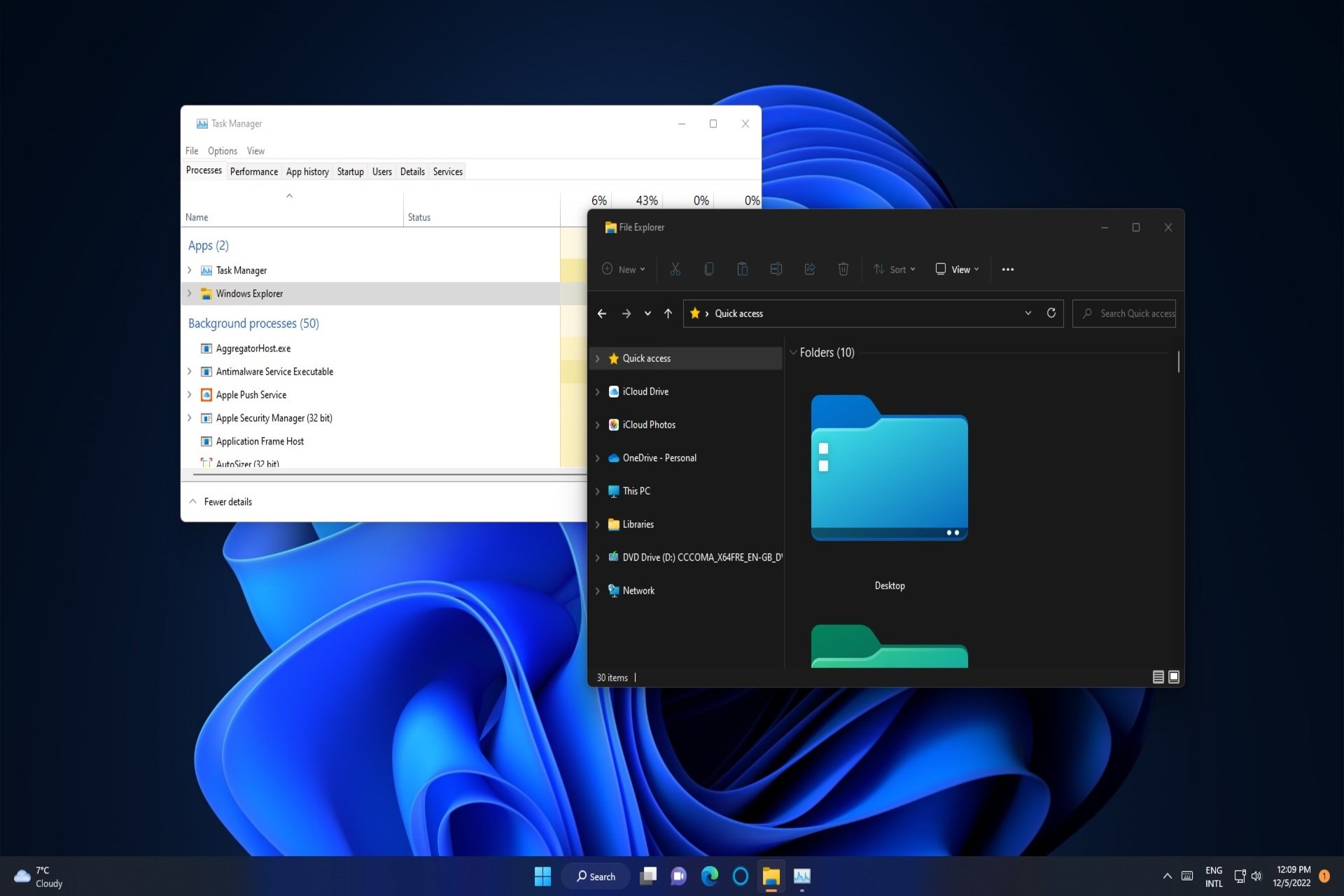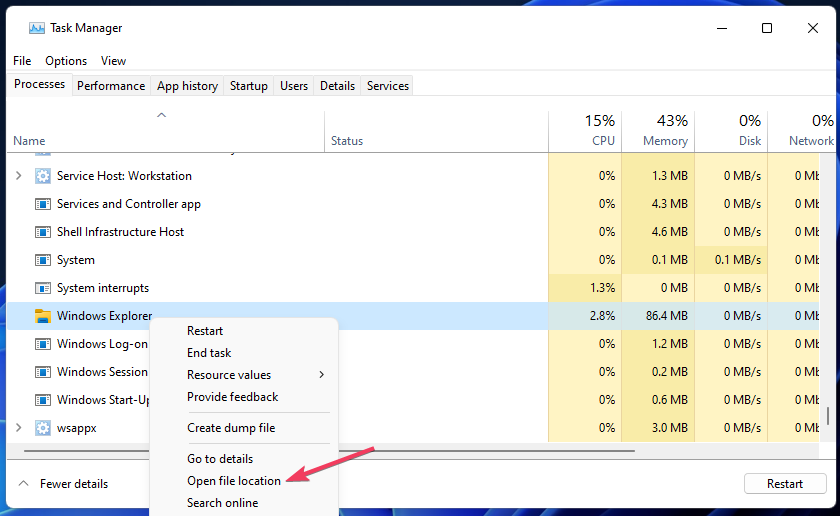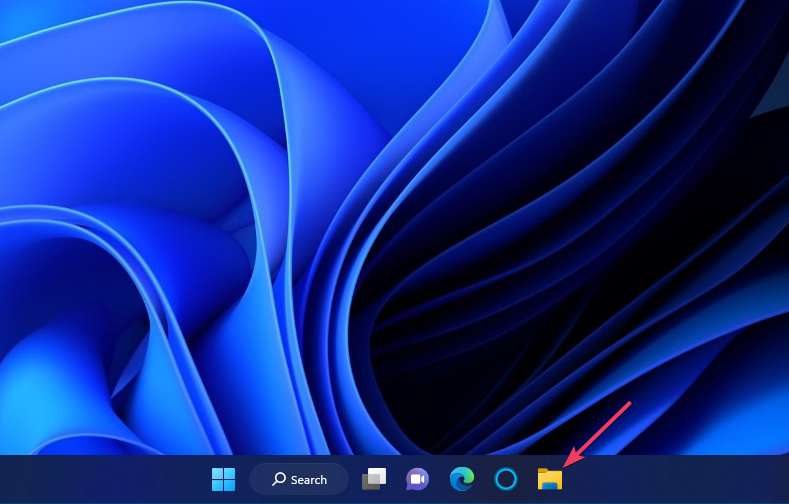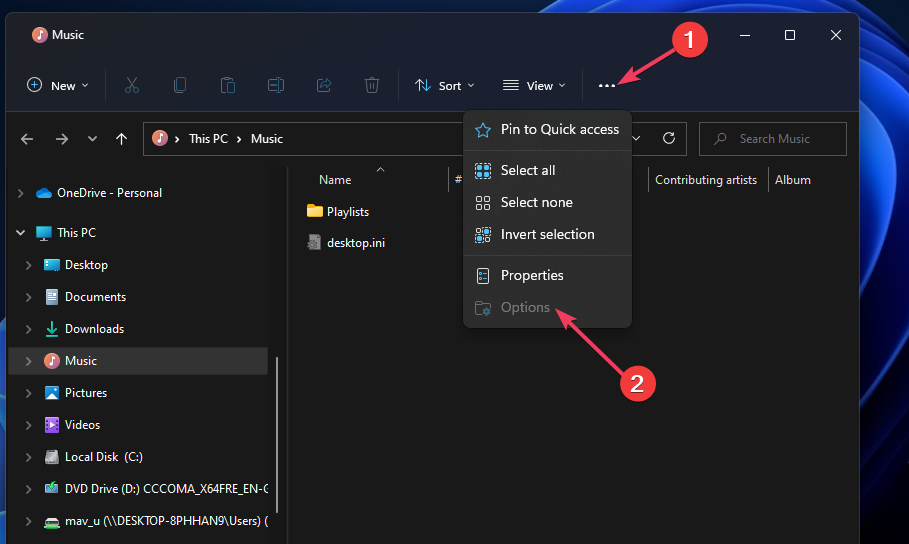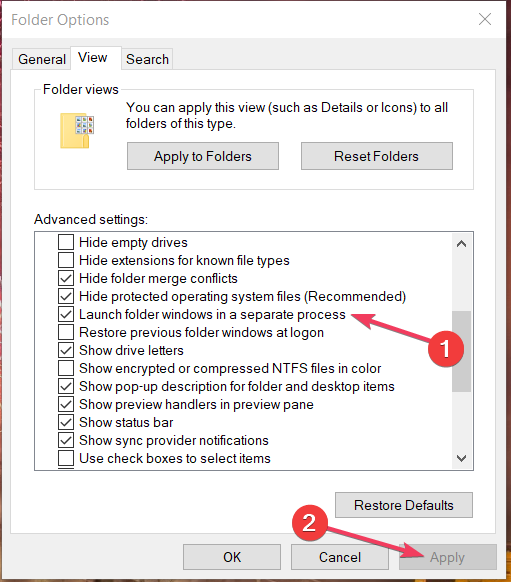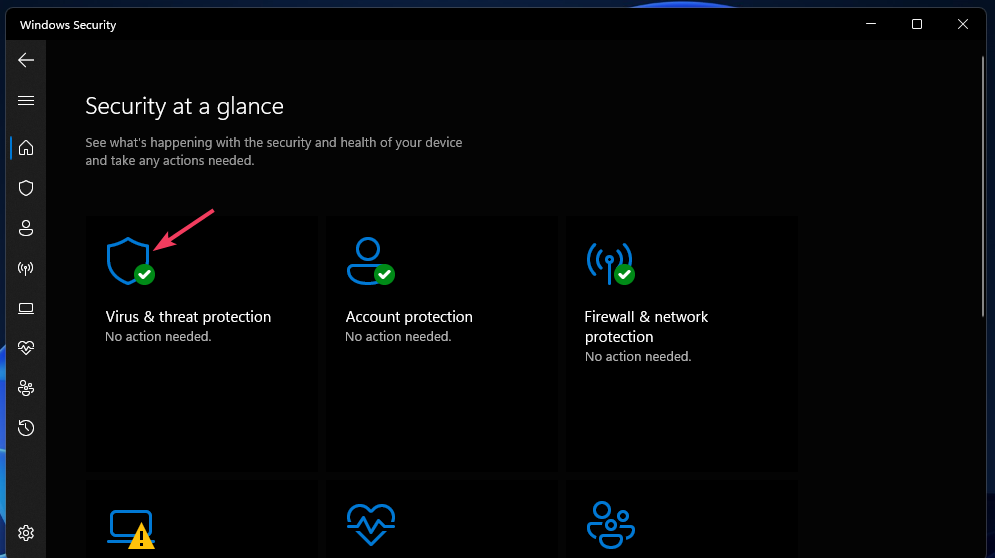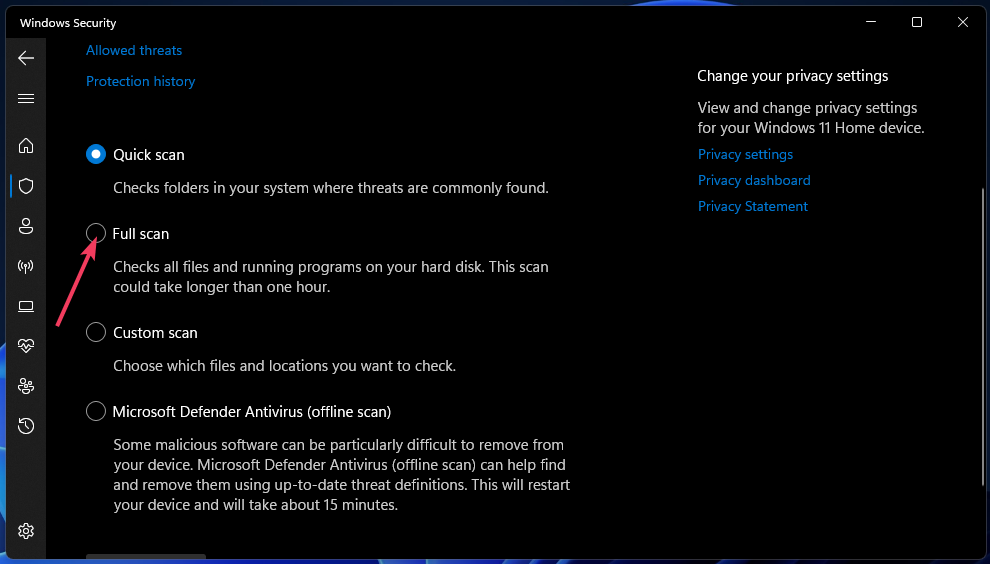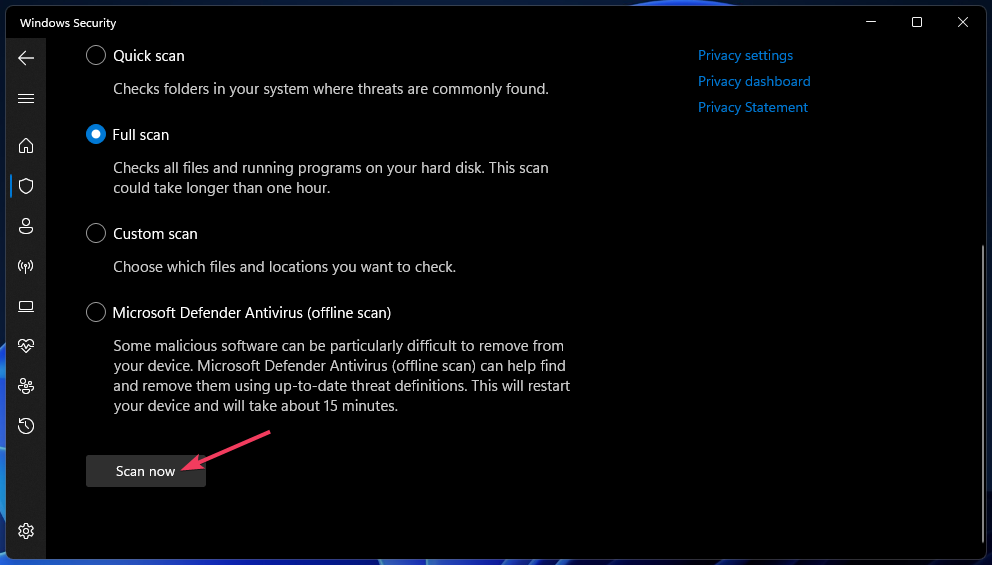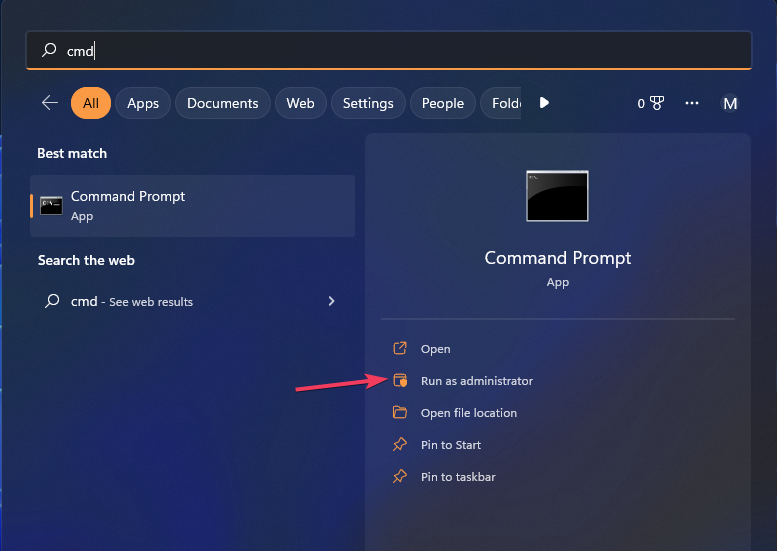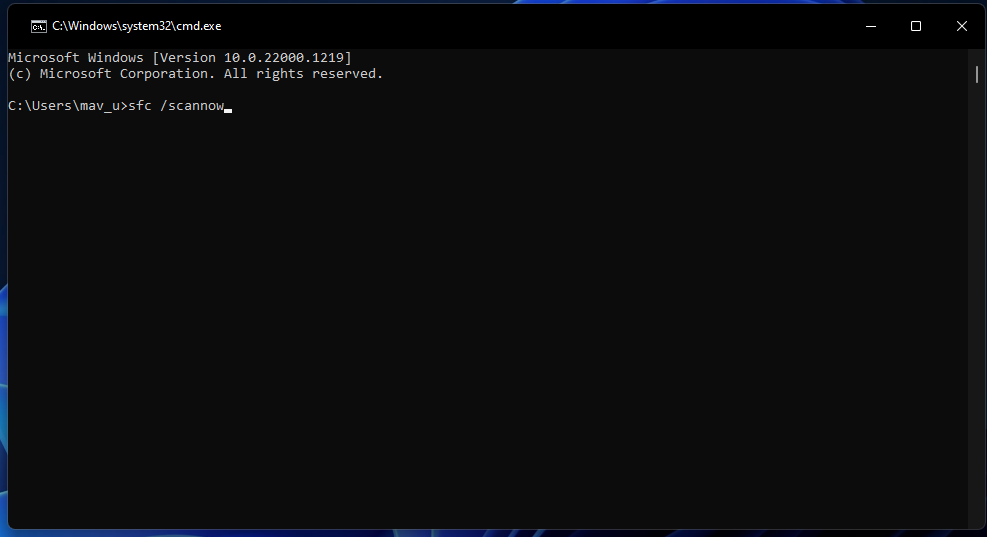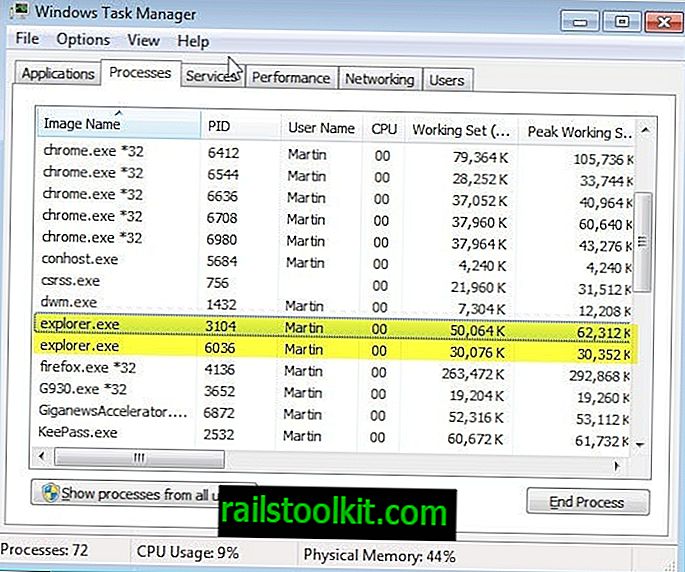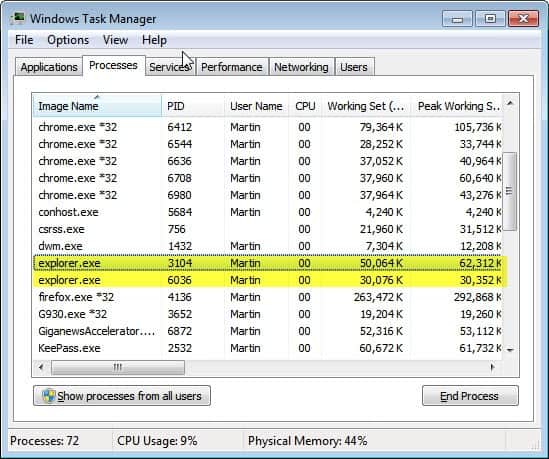Give a try to these simple solutions right away
by Matthew Adams
Matthew is a freelancer who has produced a variety of articles on various topics related to technology. His main focus is the Windows OS and all the things… read more
Updated on
- Malware or a simple folder view option can generate multiple Windows explorer.exe processes in Task Manager.
- Some users might only need to disable a folder option setting in Explorer to fix multiple Windows Explorer running in Task Manager.
- Others might need to purge malware to kill off multiple instances of Windows Explorer in Task Manager.
A few users told us about a curious issue in which they see multiple Windows (File) Explorer processes in Task Manager. Those have wondered why Task Manager shows multiple Explorer processes.
That issue can occur in Windows 11 and older platforms of Microsoft’s desktop OS series. You can fix multiple Explorer processes in Task Manager with the potential resolutions below. Even more, here’s what to do if Windows Explorer is slow.
What causes Task Manager to show multiple instances of Windows Explorer?
There are two potential reasons for Task Manager showing multiple Explorer processes. Those causes are:
How we test, review and rate?
We have worked for the past 6 months on building a new review system on how we produce content. Using it, we have subsequently redone most of our articles to provide actual hands-on expertise on the guides we made.
For more details you can read how we test, review, and rate at WindowsReport.
- A Launch folder windows in a separate process option – This causes an extra Explorer process to be launched when enabled. If you see a couple of Explorer.exe processes, that option is probably why.
- Malware masquerading as File Explorer – If one of the multiple Explorer.exe processes has very high RAM or CPU usage, there could be malware on your PC. Explorer.exe malware uses the Windows Explorer process to disguise itself on infected PCs.
One way to tell is to check the source folder of the Explorer.exe process. To do so, right-click a Windows Explorer process in Task Manager and select Open file location.
All legitimate Explorer processes will have a C: Windows source folder. If the Explorer process has a different location, you’re probably dealing with malware, possibly in the form of a Trojan.
We recommend users go through the following troubleshooting steps when Task Manager shows multiple Explorer.exe processes. Apply the resolutions in the order specified.
How can I fix multiple explorer.exe processes in Task Manager?
1. Disable the Launch folder windows in a separate process checkbox
- Click the folder library icon on your taskbar to view File Explorer.
- Select the See more menu button on Explorer’s command bar.
- Click Options to bring up the General tab in Folder Options.
- Select the Folder Options window’s View tab.
- Deselect the Launch folder windows in a separate process checkbox.
- Click Apply to set the new folder option.
- Select OK to close Folder Options.
NOTE
In Windows 10, you’ll need to select the View tab. Then click the Options button. Select Change folder and search options from there.
2. Run an antivirus (malware) scan
- Double-click a Windows Security icon inside the system tray area.
- Click Virus & threat protection > Scan options in Windows Defender.
- Select the Full scan radio button.
- Click Scan now to initiate Windows Defender’s scanning.
- Wait for the scanning to complete. Click Start actions if the scan detects anything.
- Restart Windows after the antivirus scan.
Windows Report also recommends users scan for and quarantine malware with the free Malwarebytes version. Malwarebytes is among the most efficient third-party tools for purging malware.
3. Run the SFC scan command
NOTE
We suggest this resolution for users who have issues accessing File Explorer after purging malware with an antivirus utility.
- Press Win key + S, and input Command Prompt within the Type here to search box that hotkey activates.
- Click Command Prompt’s Run as administrator option on the right side of the search tool.
- Input this command text and press Enter to run System File Checker:
sfc /scannow - Then wait for the scan to finish, which probably won’t take much longer than 20 minutes or so.
Those troubleshooting steps will kill off multiple Explorer processes in Task Manager. Hopefully, you won’t need to do anything more than disable Launch folder windows in a separate process.
If you still see multiple processes with that option disabled, proceed with an antivirus scan. Do so with Windows Security, Malwarebytes, or any other third-party antivirus tool installed on your PC.
Я регулярно проверяю запущенные процессы в моей системе Windows, чтобы найти потенциально вредоносные или ненужные процессы. Когда я посмотрел сегодня список процессов, то заметил, что запущены два процесса explorer.exe. Я вспомнил, что это может быть признаком того, что вредоносное ПО маскируется под системный процесс. Когда я проверил пути процесса, я заметил, что это место идентично и стандартное расположение explorer.exe в папке windows \ system32 \.
Тем не менее, было странно, что два процесса были запущены вместо одного. Потребовалось некоторое расследование, чтобы найти причину такого поведения.
Когда вы посмотрите на оба процесса, вы заметите, что они действуют независимо друг от друга. Вы можете увидеть это, например, посмотрев на использование памяти или использование процессора.
Я хотел бы отметить, что вам необходимо убедиться, что два процесса explorer.exe или хотя бы один из них не являются вредоносными по своей природе. Рекомендуется сначала проверить путь, если вы видите другой путь для одного процесса, у вас может быть проблема с вирусом. Вы можете проверить оба файла explorer.exe, а затем в таких службах, как Virus Total, проверить файлы на наличие вредоносного содержимого.
Параметры в настройках параметров папки проводника Windows объясняют существование двух процессов explorer.exe. Откройте проводник Windows и выберите Сервис> Параметры папки. Перейдите на вкладку «Вид» и прокрутите вниз, пока не найдете следующее предпочтение: запускать окна папок в отдельном процессе .
Если этот флажок установлен, вы нашли причину, по которой в вашей системе работают два окна explorer.exe. Вы можете снять флажок, чтобы в любой момент времени в системе работал только один процесс Windows Explorer.
Основная причина включения опции — стабильность. Обычно безопасно отключить эту функцию, чтобы на ПК работал только один процесс проводника.
Я регулярно проверяю запущенные процессы в своей системе Windows, чтобы найти потенциально вредоносные или ненужные процессы. Когда я посмотрел сегодня список процессов, я заметил, что запущены два процесса explorer.exe. Я вспомнил, что это могло быть признаком вредоносного ПО, маскирующегося под системный процесс. Когда я проверил пути к процессу, я заметил, что местоположение было идентично стандартному местоположению explorer.exe в папке windows \ system32 \.
И все же было странно, что запускались два процесса вместо одного. Чтобы найти причину такого поведения, потребовалось небольшое исследование.
Когда вы посмотрите на оба процесса, вы заметите, что они действуют независимо друг от друга. Вы можете увидеть это, например, посмотрев на использование памяти или использование процессора.
Я хотел бы отметить, что вам необходимо убедиться, что два процесса explorer.exe или хотя бы один из них не являются вредоносными по своей природе. Рекомендуется сначала проверить путь, если вы видите другой путь для одного процесса, возможно, проблема связана с вирусом. Вы можете проверить оба файла explorer.exe в таких сервисах, как Всего вирусов для проверки файлов на наличие вредоносного содержимого.
Параметр в конфигурации параметров папки проводника Windows объясняет существование двух процессов explorer.exe. Откройте проводник Windows и нажмите Инструменты> Параметры папки. Переключитесь на вкладку «Просмотр» и прокрутите вниз, пока не найдете следующее предпочтение: Запускать окна папок в отдельном процессе .
Если установлен флажок, вы нашли причину, по которой в вашей системе работают два окна explorer.exe. Вы можете снять этот флажок, чтобы в системе одновременно работал только один процесс Windows Explorer.
Основная причина включения опции — стабильность. Обычно безопасно отключить эту функцию, чтобы на ПК выполнялся только один процесс проводника.
Страница 1 из 2
-
pashe4ka13
New Member
- Публикаций:
-
0
- Регистрация:
- 4 окт 2010
- Сообщения:
- 263
Доброго времени суток! Может кто объяснить для чего в винде два файла explorer.exe?
-
rommanio
New Member
- Публикаций:
-
0
- Регистрация:
- 4 май 2008
- Сообщения:
- 151
а в каких папках они находятся?
-
pashe4ka13
New Member
- Публикаций:
-
0
- Регистрация:
- 4 окт 2010
- Сообщения:
- 263
Один в папке windows, другой windows\system32. Винда где смотрел это семерка 64 и виста 32. в диспетчере задач я вижу что запущен проводник из папки Windows
-
У меня в системной папке explorera нет. Туда каждый второй троян себя копирует. Они хоть по размеру одинаковы?
-
pashe4ka13
New Member
- Публикаций:
-
0
- Регистрация:
- 4 окт 2010
- Сообщения:
- 263
Файлы разные размером. я забыл сказать, что из проводника в систем32 файла explorer.exe не видно, но он там есть.
-
pashe4ka13
Проверь оба .exe http://www.virustotal.com/
-
pashe4ka13
Прокрути на VT да и сам посмотри по отладчиком. Такое уже где-то было,только трой кажись по csrss.exe Маскировался,а запуск через
какой-нибудь известный ключ вроде winlogon\shell. Ключи проверь тоже,это очевидно. Да,кстати,приаттач, если не жалко,а я поковыряю на досуге. -
pashe4ka13
New Member
- Публикаций:
-
0
- Регистрация:
- 4 окт 2010
- Сообщения:
- 263
Сейчас нет возможности проверить. Я пишу с мобильного. А что такое у меня у одного? ) я в систем32 вижу его в тотал командоре. В винде ни через проводник ни через команду dir я его не вижу. Зато я вижу его через IDE FASMa фаил-открыть. А вот если так же попробовать в блокноте, то его опять не видно.
-
pashe4ka13
А в пользователей у тебя сколько заведено? -
pashe4ka13
New Member
- Публикаций:
-
0
- Регистрация:
- 4 окт 2010
- Сообщения:
- 263
На висте залогинено три пользователя, а на семерке один. Так значит у меня действительно у одного такое? Кто то еще смотрел в систем32 через тотол командер? Я пробовал убивать проводник и запускать его так c:\windows\system32\explorer.exe и вроде все как обычно, ни какой подозрительной активности со стороны проводника нет.
-
punxer
Андрей
- Публикаций:
-
0
- Регистрация:
- 16 окт 2006
- Сообщения:
- 1.327
- Адрес:
- Ржев
разные размеры это уже необычно и подозрительно
-
Проверил под TotalCommander — Win7 ,ничего такого нет. Посмотри майкрософтовский файл или нет. Если нет — все ясно.
-
Вообще при загрузке длли винда просматривает системный каталог перед основным . Если при автозагрузке файлов
через ключи реестра выполняется тоже самое правило,то возможно в параметре Shell ключа
HKEY_LOCAL_MACHINE\SOFTWARE\Microsoft\Windows NT\CurrentVersion\Winlogon прописан именно трой,который
просто создает процесс эксплорера и выполняет свою работу. Надо проверить на виртуалке. Если так — сплоент,е*та! -
punxer
Андрей
- Публикаций:
-
0
- Регистрация:
- 16 окт 2006
- Сообщения:
- 1.327
- Адрес:
- Ржев
AndjellaArtavazdovna
ода)) одей зеродей)) -
punxer
Нет,серьезно. Если копировать проводник в системную папку и перегрузить систему,то какой экземпляр запустится?
Если из системной папки,то действительно можно запустить так что-нибудь кроме проводника. Вы не в курсе?
Проверять поздно уже. -
Можно ещё цифровую подпись проверить, действительно ли это оригинальные файлы.
-
punxer
Андрей
- Публикаций:
-
0
- Регистрация:
- 16 окт 2006
- Сообщения:
- 1.327
- Адрес:
- Ржев
AndjellaArtavazdovna
Почему поздно поверять? -
punxer
Проверил. Идея — говно. Видимо винда в этом случае начинает поиск в основном каталоге. Это если бы значение windir
изменить,то может и сработало бы. -
punxer
Андрей
- Публикаций:
-
0
- Регистрация:
- 16 окт 2006
- Сообщения:
- 1.327
- Адрес:
- Ржев
AndjellaArtavazdovna
Попробовать изменить windir в %PATH%, но при перезагрузке оно перепишется на старое(читать правильное)…скорее всего.Надо глянуть запуск оболочки в отладчике. Посмотреть завязано ли это на переменные окружения.
одно то что в реестре
Shell=Explorer.exe
Без абсолютного пути уже настораживает.
Полюбому тут есть дыра)разве что не такая тривиальная
-
punxer
Андрей
- Публикаций:
-
0
- Регистрация:
- 16 окт 2006
- Сообщения:
- 1.327
- Адрес:
- Ржев
-
unsigned __int32 __stdcall WLGeneric_ShellRestart_Execute(struct _StateMachineCallContext *a1)
-
struct _STARTUPINFOW StartupInfo; // [sp+10h] [bp-74h]@1
-
struct _PROCESS_INFORMATION ProcessInformation; // [sp+54h] [bp-30h]@16
-
wchar_t *Str; // [sp+64h] [bp-20h]@1
-
LPWSTR lpCommandLine; // [sp+68h] [bp-1Ch]@12
-
CPPEH_RECORD ms_exc; // [sp+6Ch] [bp-18h]@1
-
int *v8; // [sp+8Ch] [bp+8h]@1
-
memset(&StartupInfo.lpReserved, 0, 0x40u);
-
v8 = (int *)*((_DWORD *)a1 + 1);
-
if ( CGlobalStore::RegQueryWinlogonDWORD(L»AutoRestartShell», 1u) )
-
if ( WPP_GLOBAL_Control != &WPP_GLOBAL_Control
-
&& *((_BYTE *)WPP_GLOBAL_Control + 28) & 1
-
&& *((_BYTE *)WPP_GLOBAL_Control + 25) >= 5u )
-
WPP_SF_(*((_DWORD *)WPP_GLOBAL_Control + 4), *((_DWORD *)WPP_GLOBAL_Control + 5), 150, dword_1001F40);
-
if ( !CGlobalStore::RegAllocAndQueryWinlogonSZ(L»Shell», (void **)&Str)
-
|| (Str = (wchar_t *)AllocAndExpandEnvironmentStrings(L»Explorer.exe»)) != 0 )
-
if ( WPP_GLOBAL_Control != &WPP_GLOBAL_Control
-
&& *((_DWORD *)WPP_GLOBAL_Control + 7) & 0x1000
-
&& *((_BYTE *)WPP_GLOBAL_Control + 25) >= 4u )
-
WPP_SF_S(*((_DWORD *)WPP_GLOBAL_Control + 4), *((_DWORD *)WPP_GLOBAL_Control + 5), 151, dword_1001F40, Str);
-
StartupInfo.wShowWindow = 5;
-
StartupInfo.lpDesktop = L»Winsta0\\Default»;
-
for ( lpCommandLine = _wcstok(Str, L»,»); lpCommandLine; lpCommandLine = _wcstok(0, L»,») )
-
while ( _iswspace(*lpCommandLine) )
-
v1 = CUser::[b]CreateProcessW[/b](0, lpCommandLine, 0, &StartupInfo, &ProcessInformation, 0);
-
if ( WPP_GLOBAL_Control != &WPP_GLOBAL_Control
-
&& *((_DWORD *)WPP_GLOBAL_Control + 7) & 0x1000
-
&& *((_BYTE *)WPP_GLOBAL_Control + 25) >= 2u )
-
*((_DWORD *)WPP_GLOBAL_Control + 4),
-
*((_DWORD *)WPP_GLOBAL_Control + 5),
-
CGlobalStore::ReportApplicationEvent(*v8, 4u, 0x400003EAu, 0, 0, 1u);
-
CloseHandle(ProcessInformation.hThread);
-
CloseHandle(ProcessInformation.hProcess);
-
return WlStateMachineSetSignal(0, 0);
-
[b]void __thiscall CUser::CreateProcessW(int this, LPCWSTR lpApplicationName, LPWSTR lpCommandLine, int a4, LPSTARTUPINFOW lpStartupInfo, LPPROCESS_INFORMATION lpProcessInformation, int a7):[/b]
-
if ( CreateProcessAsUserW(
так на семерке
Страница 1 из 2

Kak Ispravit Neskol Ko Processov Provodnika Windows
- Вредоносное ПО или простой параметр просмотра папки могут генерировать несколько процессов Windows explorer.exe в диспетчере задач.
- Некоторым пользователям может потребоваться только отключить настройку параметра папки в проводнике, чтобы исправить несколько проводников Windows, запущенных в диспетчере задач.
- Другим может потребоваться очистить вредоносное ПО, чтобы убить несколько экземпляров проводника Windows в диспетчере задач.
Икс УСТАНОВИТЕ, НАЖИМАЯ НА СКАЧАТЬ ФАЙЛ Для устранения различных проблем с ПК мы рекомендуем Restoro PC Repair Tool:
Это программное обеспечение исправит распространенные компьютерные ошибки, защитит вас от потери файлов, вредоносного ПО, аппаратного сбоя и оптимизирует ваш компьютер для достижения максимальной производительности. Исправьте проблемы с ПК и удалите вирусы прямо сейчас, выполнив 3 простых шага:
- Скачать инструмент восстановления ПК Restoro который поставляется с запатентованными технологиями (патент доступен здесь ) .
- Нажмите Начать сканирование чтобы найти проблемы Windows, которые могут вызывать проблемы с ПК.
- Нажмите Починить все для устранения проблем, влияющих на безопасность и производительность вашего компьютера
- Restoro был скачан пользователем 0 читателей в этом месяце.
Несколько пользователей рассказали нам о любопытной проблеме, из-за которой они видят несколько процессов Windows (File) Explorer в диспетчере задач. Те задавались вопросом, почему диспетчер задач показывает несколько процессов Explorer.
Эта проблема может возникать в Windows 11 и более старых платформах серии ОС Microsoft для настольных ПК. Вы можете исправить несколько процессов Explorer в диспетчере задач с возможными решениями, указанными ниже. Более того, вот что делать, если Проводник Windows работает медленно .
попытка подключения l2tp не удалась
Что заставляет диспетчер задач отображать несколько экземпляров проводника Windows?
Есть две возможные причины, по которым диспетчер задач отображает несколько процессов Explorer. Этими причинами являются:
- Окна папки запуска в отдельном параметре процесса — Это приводит к запуску дополнительного процесса Explorer, если он включен. Если вы видите пару процессов Explorer.exe, вероятно, причина именно в этом варианте.
- Вредоносное ПО, маскирующееся под File Explorer – Если один из нескольких процессов Explorer.exe имеет очень высокую загрузку ОЗУ или ЦП, на вашем компьютере может быть вредоносное ПО. Вредоносная программа Explorer.exe использует процесс Windows Explorer для маскировки на зараженных ПК.
Один из способов узнать это — проверить исходную папку процесса Explorer.exe. Для этого щелкните правой кнопкой мыши проводник Виндоус процесс в Диспетчер задач и выберите Местонахождение открытого файла .
ваш компьютер не может проецировать на другой экран Windows 10

Все законные процессы Explorer будут иметь С: Windows исходная папка. Если процесс Explorer находится в другом месте, вы, вероятно, имеете дело с вредоносным ПО, возможно, в виде троянца.
Мы рекомендуем пользователям выполнить следующие шаги по устранению неполадок, когда диспетчер задач показывает несколько процессов Explorer.exe. Примените разрешения в указанном порядке.
Как я могу исправить несколько процессов explorer.exe в диспетчере задач?
1. Снимите флажок Запускать окна папки в отдельном процессе.
- Нажмите на библиотека папок значок на панели задач для просмотра Проводник .
- Выберите Узнать больше кнопка меню на Исследователь панель команд.
- Нажмите Опции поднять Общий вкладка в Опции папки .
- Выберите Опции папки окна Вид вкладка
- Отмените выбор Запуск папок windows в отдельном процессе флажок.
- Нажмите Подать заявление чтобы установить новую опцию папки.
- Выбирать ХОРОШО закрывать Опции папки .

ПРИМЕЧАНИЕ В Windows 10 вам нужно выбрать Вид вкладка Затем щелкните Опции кнопка. Выбирать Изменить папку и параметры поиска оттуда.
2. Запустите антивирусную (вредоносную) проверку
- Дважды щелкните Безопасность Windows значок в области панели задач.
- Нажмите Защита от вирусов и угроз > Параметры сканирования в Защитник Windows .
- Выберите Полное сканирование переключатель.
- Нажмите Сканировать сейчас для запуска сканирования Защитником Windows.
- Дождитесь завершения сканирования. Нажмите Начинать действия если сканирование что-то обнаружит.
- Перезагрузите Windows после антивирусной проверки.
Отчет Windows также рекомендует пользователям сканировать вредоносные программы и помещать их в карантин с помощью бесплатные вредоносные байты версия. Malwarebytes является одним из самых эффективных сторонних инструментов для очистки от вредоносных программ.
Подробнее об этой теме
- Нет экрана входа в Windows 11: 6 решений, чтобы вернуть его
- Магазин Microsoft продолжает открываться сам по себе в случайном порядке [Исправлено]
- Ярлык Windows Emoji не работает: как его включить
3. Запустите команду сканирования SFC

ПРИМЕЧАНИЕ Мы предлагаем это решение для пользователей, у которых возникают проблемы с доступом к проводнику файлов после очистки от вредоносного ПО с помощью антивирусной утилиты.
- Нажмите клавишу + и введите Командная строка внутри Введите сюда для поиска поле, которое активируется горячей клавишей.
- Нажмите Командная строка х Запустить от имени администратора опция в правой части инструмента поиска.
- Введите этот текст команды и нажмите, чтобы запустить средство проверки системных файлов:
sfc /scannow.
- Затем дождитесь завершения сканирования, которое, вероятно, не займет больше 20 минут или около того.
Эти шаги по устранению неполадок убьют несколько процессов Explorer в диспетчере задач. Надеюсь, вам не нужно будет делать ничего, кроме отключения окон папки запуска в отдельном процессе.
Если вы по-прежнему видите несколько процессов с отключенной этой опцией, выполните антивирусную проверку. Сделайте это с помощью Windows Security, Malwarebytes или любого другого другой сторонний антивирус установлен на вашем ПК.
Все еще есть проблемы? Исправьте их с помощью этого инструмента:
Fallout 4 исправление коричневого лица
СПОНСОР
Если приведенные выше советы не помогли решить вашу проблему, на вашем ПК могут возникнуть более серьезные проблемы с Windows. Мы рекомендуем загрузка этого инструмента для ремонта ПК (оценка «Отлично» на TrustPilot.com), чтобы легко их решать. После установки просто нажмите кнопку Начать сканирование кнопку, а затем нажмите на Починить все.